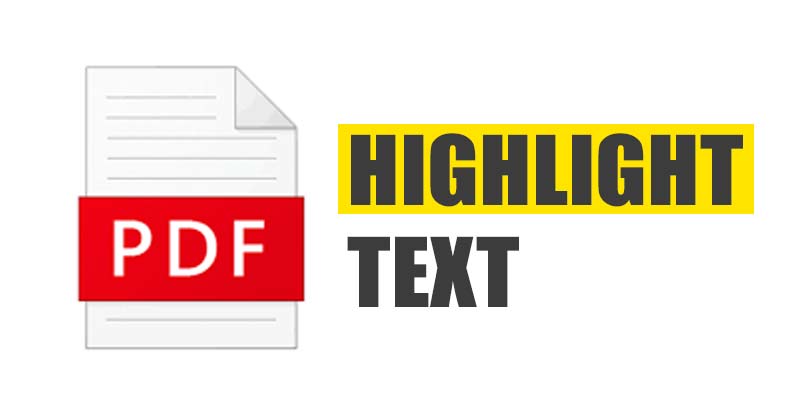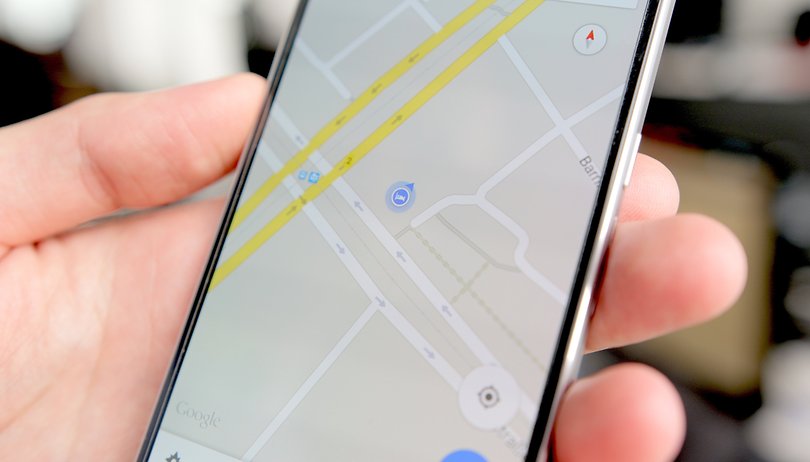
Amikor először állít be Android-eszközt, a rendszer megkérdezi, hogy meg kívánja-e osztani helyadatait. Ha igent mond, akkor a Google automatikusan hozzáadja mozgásait a Helyelőzményekhez, amelyeket megtekinthet Google-fiókja Idővonal szakaszában.
A helyelőzmények hasznos információkkal szolgálhatnak, például automatikus ingázási előrejelzésekkel vagy jobb keresési eredményekkel. De nem mindenki elégedett azzal, hogy minden lépését nyomon követik. Még ha megbízik is a Google-ban, ha elveszíti eszközét, akkor ezeket az adatokat valaki rosszindulatú szándékkal láthatja. Így kapcsolhatja ki az Android helykövetést, ha már nem szeretné.
Ugorj:
Egyéb hasznos információ:
- A helykövetés kikapcsolása az Apple eszközökön
- A helymeghatározás előnyei
- A helykövetés visszakapcsolása
Hogyan lehet kikapcsolni a helykövetést
Android telefonjáról
Csak kövesse ezeket az egyszerű lépéseket a helykövetés kikapcsolásához
- Nyisd meg a beállításokat
- Görgessen le a Biztonság és hely részhez, majd nyomja meg a Hely lehetőséget
- A jobb felső sarokban egy be/ki kapcsolót fog látni. Használja ezt a helyszolgáltatások teljes be- vagy kikapcsolásához.
- Érintse meg a Hely > Google Helyelőzmények elemet
- Ismét van egy gomb a jobb felső sarokban, amellyel be- vagy kikapcsolhatja a helyelőzményeket
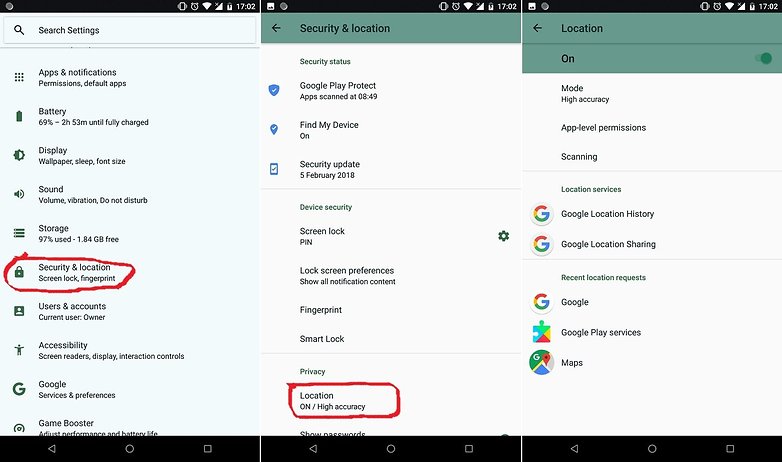
A helybeállítások megtalálása az Android 8.1 rendszerben. / © NextPit (képernyőkép)
A számítógépéről
Számítógépen lépjen be https://myaccount.google.com/activitycontrols > Tevékenységvezérlők > Tevékenység kezelése, majd kapcsolja a sávot a Helyelőzmények szüneteltetése lehetőségre; egy előugró ablakban megtudhatja, hogy Ön mit tilt le, és mit nem, valamint egy hivatkozást is tartalmaz, ahol teljesen törölheti helyelőzményeit.
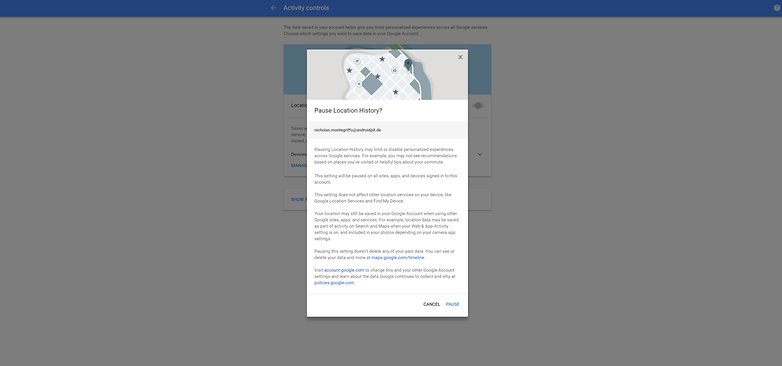
A Google elmagyarázza, mit csinál a helyadatokkal, amikor átkapcsolja. / © NextPit
Fog https://www.google.com/maps/timeline és a jobb alsó sarokban található beállítások fogaskerék ikonjának megnyitása lehetőséget ad a helyelőzmények szüneteltetésére, törlésére vagy adatainak letöltésére.
A helyelőzmények törlése Androidon
- Ha a helyelőzményeket is törölni szeretné, itt is megteheti: a Helyelőzmények alatt koppintson a jobb felső sarokban található három pontra, majd nyomja meg a Nézet/Kezelés gombot.
- Nyomja meg még egyszer a három pontot, majd a Beállítások gombot
- Most a Személyes tartalom szekcióban kell lennie
- Innen törölheti az összes Helyelőzményt, vagy válassza a Helyelőzmények tartomány törlése lehetőséget, ha csak egy részét szeretné törölni. A törlés után ezek az információk nem állíthatók vissza.
A helymeghatározás kikapcsolása iPhone vagy iPad készüléken
Ha Android telefonja és Apple táblagépe vagy Android táblagépe és Apple telefonja van, akkor az iOS helybeállításait is ellenőriznie kell: az Apple tárolhatja helyadatait, és megadhatja azokat alkalmazásoknak is. A kikapcsolásához lépjen a Beállítások > Adatvédelem > Helyszolgáltatások menüpontba.
Feltételezve, hogy a Helymeghatározás be van kapcsolva, most látnia kell az alkalmazások listáját két bitnyi információval: egy gomb, amely megmutatja, hogy a helyszolgáltatásokhoz való hozzáférés be van-e kapcsolva az adott alkalmazásban, és egy kis nyíl, ha nemrégiben használta a helyadatait.
- A Google Térkép offline használata
- Hogyan védheti meg magát azoktól az alkalmazásoktól, amelyek kiszivárogtatják személyes adatait
Van itt egy másik képernyő, a Rendszerszolgáltatások, amely lehetővé teszi, hogy kikapcsolja tartózkodási helyének rendszerszintű használatát olyan funkciókhoz, mint például a helyalapú hirdetések, a webböngésző keresési javaslatai, az időzóna beállítása és így tovább. Egyszerűen kapcsolja ki a leállítani kívánt szolgáltatásokat.
Mi a hátránya az Android helykövetés kikapcsolásának?
Elveszít néhány dolgot, amitől az Android olyan jó. A Google Asszisztens kevésbé segít, ha nem ismeri a kedvenc helyeit, és egyes alkalmazások nem sokat használhatók a helyszolgáltatások engedélyezése nélkül. Másrészt a kevesebb GPS-használat kevesebb akkumulátorfogyasztást jelent.
Hogyan lehet visszakapcsolni az Android helykövetést
Ha úgy találja, hogy útbaigazításra van szüksége a Google Asszisztenstől, vagy úgy dönt, hogy a mozgása nem elég érdekes ahhoz, hogy aggódjon amiatt, hogy mások látják őket, elég egyszerűen újra engedélyezni az Android helykövetést. Ezúttal nem kell mást tenned, mint:
- Nyisd meg a beállításokat
- Ugrás a Helyhez (vagy a Biztonság és helyhez)
- A bekapcsoláshoz használja a képernyő jobb felső sarkában található váltógombot
- Koppintson a Google Helyelőzmények elemre, és kapcsolja be a képernyőn megjelenő gombbal
Hasonló a folyamat az Apple eszközökkel: lépjen vissza a Beállítások > Adatvédelem > Helyszolgáltatások menüpontba, és a váltógombokkal kapcsolja vissza a szolgáltatásokat.
Mit gondolsz? Az Android helymeghatározásának hasznossága felülmúlja-e az esetleges adatvédelmi problémákat, vagy korlátoznunk kell, hogy általában mennyi információt osztunk meg? Tudassa velünk az alábbi megjegyzésekben.